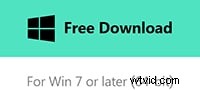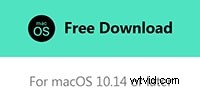Adobe Premiere è un potente e utile software di editing video per editor video sia professionisti che principianti. Sono offerte dozzine di fantastiche funzioni di editing video. Quando modifichi i tuoi video con Adobe Premiere, puoi utilizzare alcuni utili suggerimenti di Adobe Premiere per aiutarti a eseguire il programma più velocemente ed eseguire l'editing video in modo più efficiente. Di seguito vengono forniti i 10 suggerimenti più utili per l'utilizzo di Adobe Premiere Pro e Adobe Premiere Elements come riferimento.
Questo è un tutorial di base su Adobe Premiere, un software di editing video professionale. Tuttavia, se l'editing video è nuovo per te, considera Wondershare Filmora, che è uno strumento potente ma facile da usare per gli utenti che hanno appena iniziato. Scarica la versione di prova gratuita qui sotto.
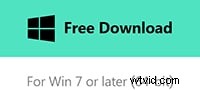
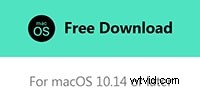
Usa i seguenti suggerimenti di Adobe Premiere per semplificare l'editing video e risparmiare tempo ed energia. Rendi il processo molto più semplice di quanto pensassi.
Suggerimenti utili su Adobe Premiere Pro ed Elements
1. Modifica le impostazioni predefinite
Puoi risparmiare un po' di tempo sull'editing video modificando due impostazioni predefinite:Ridimensiona il supporto alle dimensioni del progetto e la lunghezza dell'immagine predefinita. Puoi andare su Modifica> Preferenze> Generali per trovare le due impostazioni. Ridimensiona il supporto alle dimensioni del progetto significa che qualsiasi foto o video verrà ridimensionato alle dimensioni del progetto. Questa impostazione ti farà risparmiare un sacco di tempo, specialmente quando mescoli molti video e foto SD e HD. La lunghezza dell'immagine predefinita è originariamente impostata su 150 fotogrammi o cinque secondi di metraggio. Puoi cambiarlo in qualsiasi supporto impostato in modo da non dover regolare tutte le foto che importi. Al termine della modifica delle impostazioni, premi "OK" per salvare.
2.Acquisisci clip video direttamente dalla videocamera
Ricorda che non è necessario trasferire prima i video della videocamera sul disco rigido e quindi importare i clip video in Adobe Premiere. Dopo aver collegato la videocamera o altri dispositivi di acquisizione video al computer, impostare la videocamera per la riproduzione o impostarla in modalità VCR. Quindi, in Adobe Premiere, avvia un nuovo progetto e vai su File> Acquisisci per importare i file multimediali direttamente dalla videocamera. Ciò ti farà risparmiare un po' di tempo per l'editing video di Adobe Premiere.
3. Mantieni il tuo progetto più organizzato con i "Cesti"
Puoi fare clic sull'icona "Cartella" nella finestra "Progetto" per creare una nuova cartella in cui archiviare clip video o altro. Archiviali in molte cartelle diverse anziché in una sola in modo da poter trovare ciò che desideri più rapidamente. Crea contenitori per archiviare audio, video, foto, ecc. separati. Questo suggerimento di Adobe Premiere renderà sicuramente il tuo progetto più organizzato e ti farà risparmiare tempo per la modifica.
4. Crea transizioni video personalizzate
Quando aggiungi effetti di transizione ai video, puoi apportare alcune modifiche agli effetti di transizione per renderli più personalizzati. Puoi individuare gli effetti di transizione nella scheda "Effetti". E nella scheda "Controlli effetti", regoli le transizioni come la modifica della durata, la modifica dell'animazione dell'ingresso, ecc.
5. Scegli il formato video di output più adatto
Prendi in considerazione la qualità del video di output quando crei un nuovo progetto in Adobe Premier. Ad esempio, se vuoi solo condividere i video su YouTube, non è necessario creare video HD perché ci vorrà molto più tempo per caricare i video su Internet se sono video HD. Inoltre, i video HD richiedono anche molto più spazio di archiviazione. Ottieni video di dimensioni inferiori con una migliore compressione e condividi facilmente i tuoi video sul Web.
6. Rendering rapido
In Adobe Premiere, la maggior parte degli effetti e dei video viene renderizzata in tempo reale. Per avere un'anteprima completa di tutti gli effetti, puoi premere "Invio", che renderà il progetto e ti consentirà di visualizzare in anteprima l'effetto video complessivo nella finestra "Monitor".
Suggerimento:Adobe Premiere è un editor video molto professionale e costa molto. Per un principiante dell'editing video, è meglio rivolgersi a un editor video facile da usare ma potente, ad esempio Wondershare Filmora (originariamente Wondershare Video Editor), che può aiutarti a masterizzare direttamente su DVD e condividere su YouTube con pochi clic. Se non vuoi spendere soldi per l'editing video, puoi anche rivolgerti ad alcuni software di editing video gratuiti come Windows Movie Maker o iMovie.